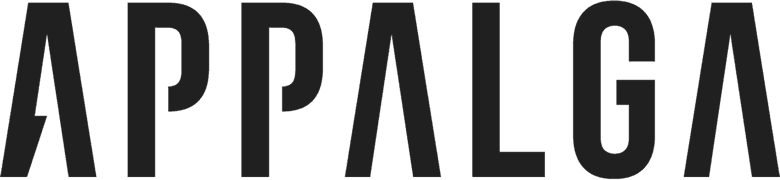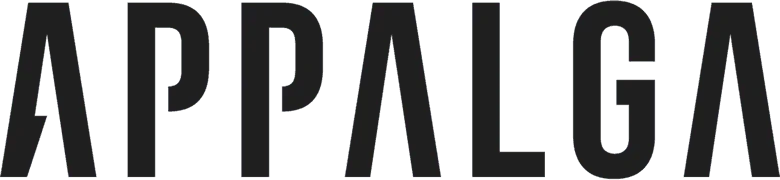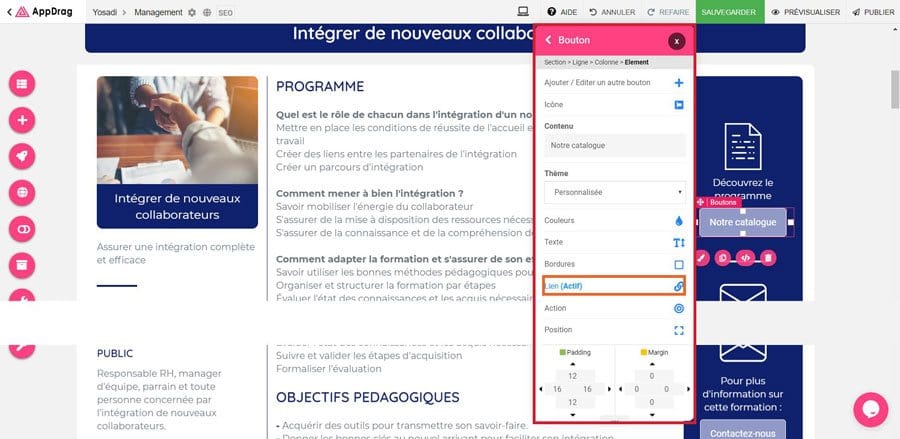vendredi, août 28, 2020
Ajouter et/ou modifier des PDF sur votre site : le tuto
Comment intégrer un fichier PDF sur votre site ?
Vous souhaitez mettre en ligne un document PDF ou remplacer un document existant ? Nous vous expliquons la marche à suivre. Vous pourrez ainsi mettre votre plaquette, votre catalogue ou tout autre document sur votre site. Proposer vos documents en ligne est un bon moyen de diriger vos clients et vos prospects vers votre site internet.
Aller sur le Page Builder de votre site :
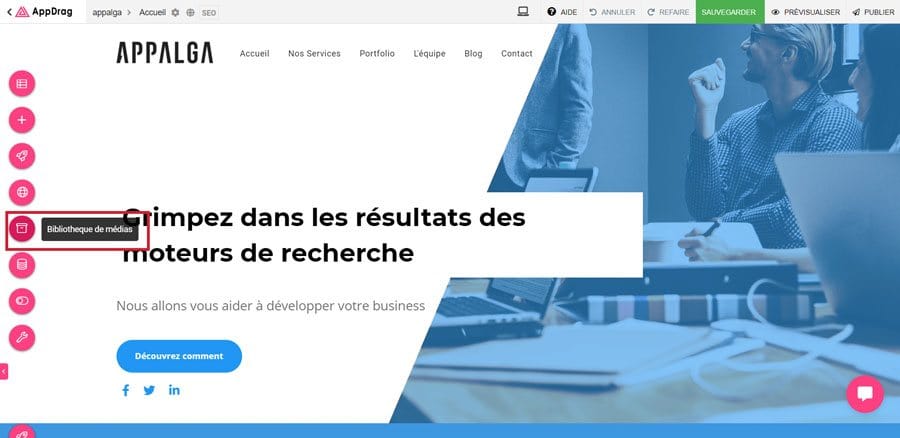
Connectez-vous à votre back-office puis sur votre page Builder. Allez sur la petite boîte “Bibliothèque de médias” qui recensent tous les documents téléchargés de votre site internet.
Gérer sa bibliothèque de médias :
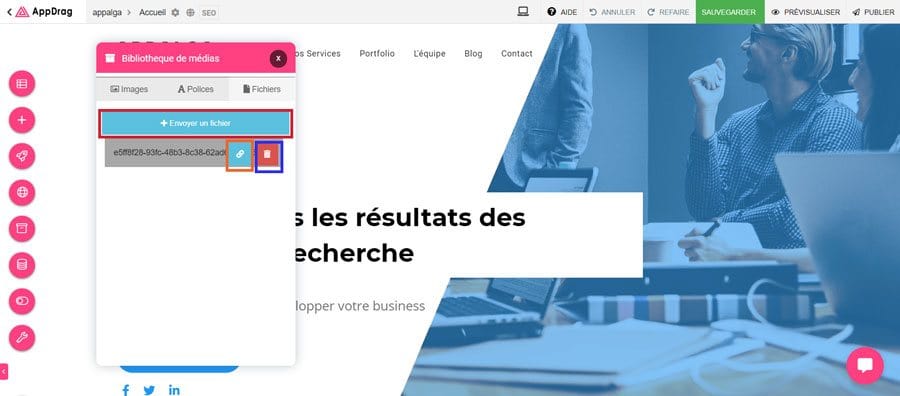
Le listing propose les éléments téléchargés. Cliquez sur “Envoyer un fichier” pour ajouter votre
nouveau document. Afin de savoir lequel est le bon, nous conseillons de copier coller le lien et de l’ouvrir dans une deuxième fenêtre, garder ensuite ce lien pour le coller sur vos boutons.
Vous avez également la possibilité de supprimer un média dont vous n'avez plus l'utilité.
Relier un bouton à votre média :
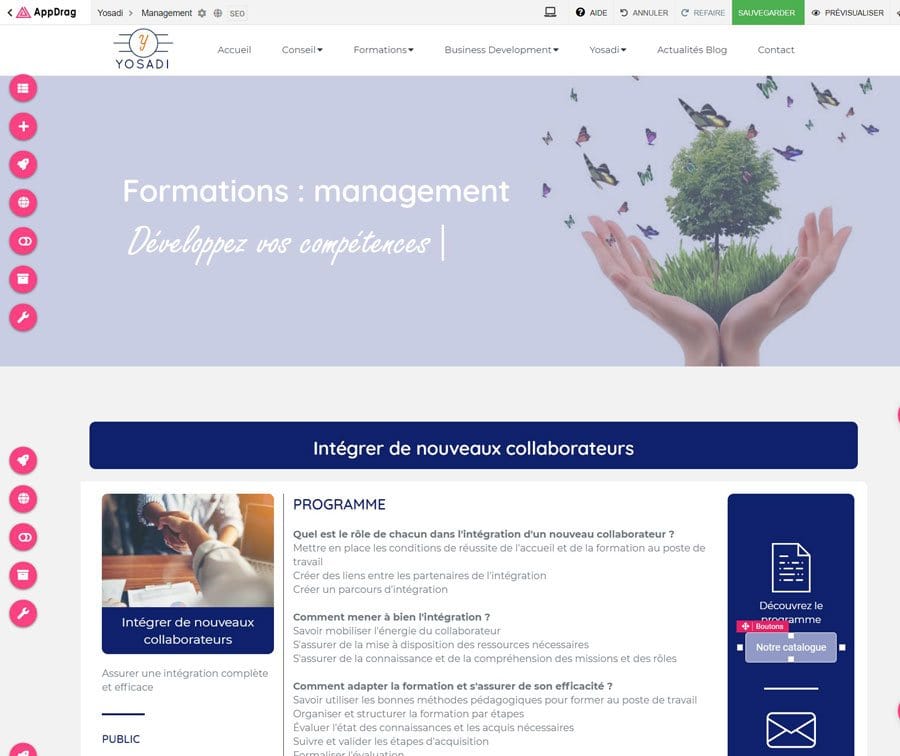
Ensuite, rendez-vous sur la page où se trouve le bouton qui ouvrira votre document PDF (cela marche aussi pour une image ou une infographie JPEG ou PNG). Double cliquez sur le "Bouton” qui déclenche l’ouverture de votre document.
Dans le menu de votre bouton, choisissez le paramètre Lien.
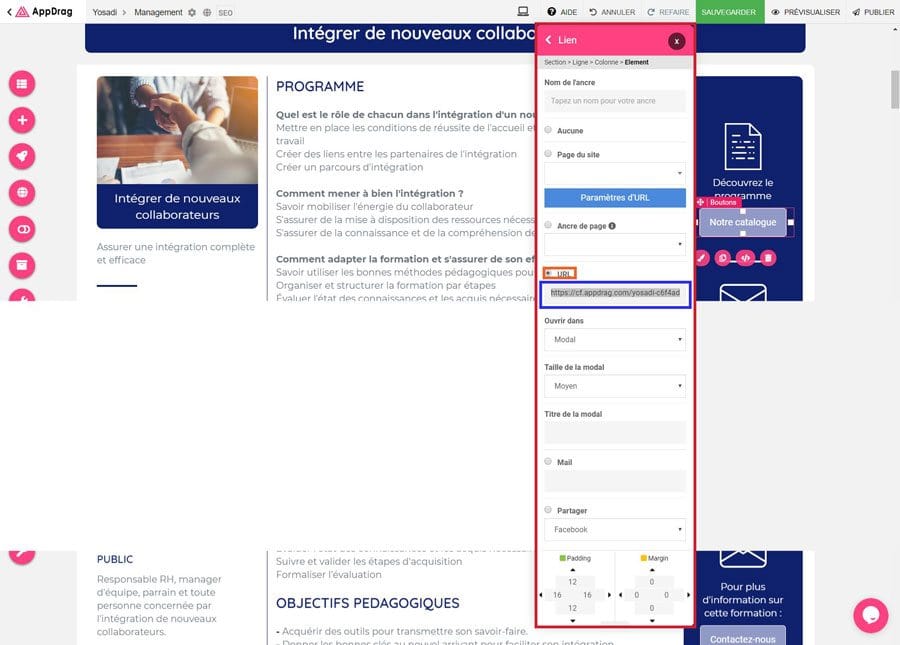
Dans le menu de configuration du lien, vous devez cocher la case URL et coller votre lien dans le champs de texte.

Sauvegardez votre (vos) modification(s) en cliquant sur le bouton. Puis ensuite afin il faut Publier le site mis à jour.
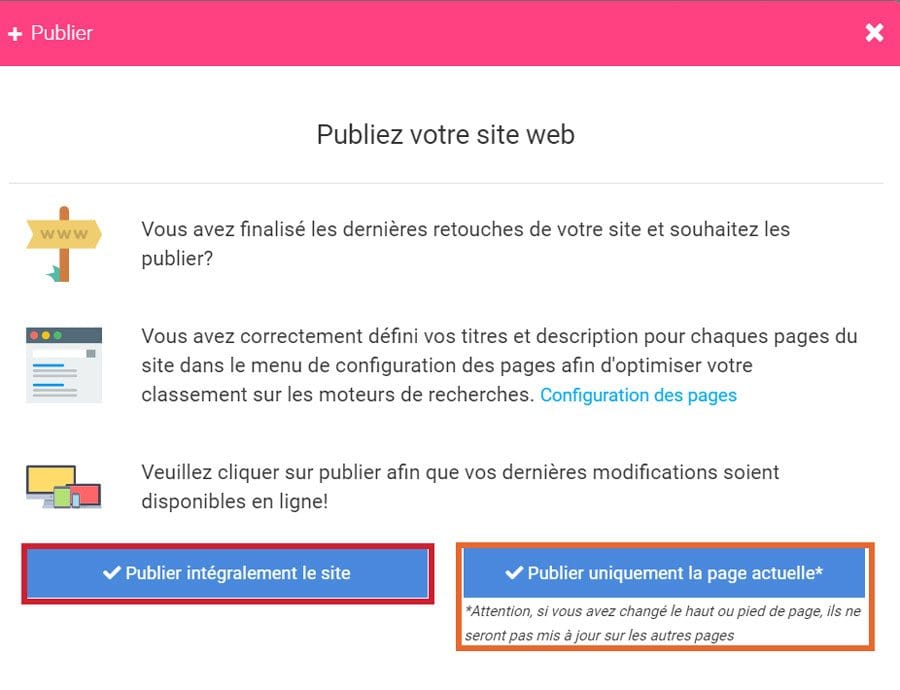
En fonction de ce que vous avez modifié, vous pouvez “Publier intégralement le site” ou "Publier uniquement la page actuelle”. Faites votre choix et lancer la publication de vos modifications.
---
Vous souhaitez utiliser une interface intuitive pour la gestion de votre internet ? Vous avez déjà un site internet et vous souhaitez des informations complémentaires ? Contactez-nous.
Référencement naturel SEO, Site internet
Partager cet article sur :
Découvrez nos services
Sites internet et applications mobiles
Webmarketing et référencement
Communication et identité visuelle